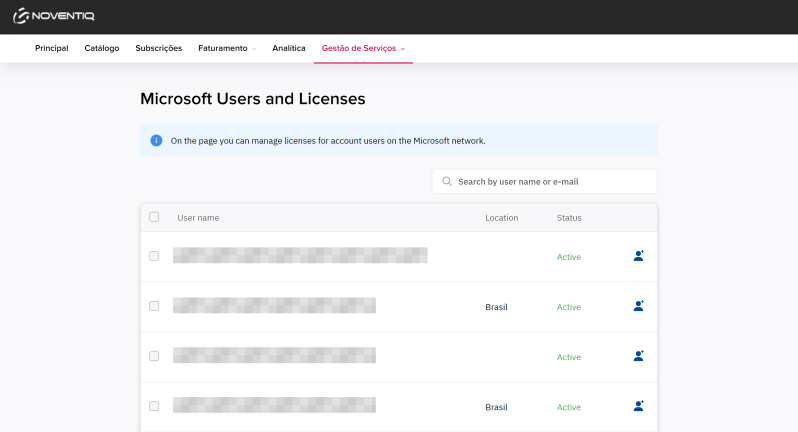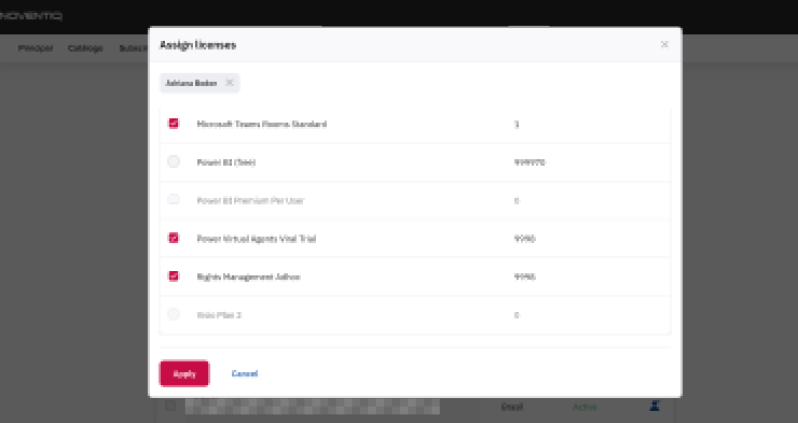Usuários e Licenças da Microsoft
Na seção Gestão de serviços você pode atribuir e remover licenças aos usuários do tenant na rede da Microsoft.
Para ver uma lista de usuários do seu tenant na rede da Microsoft e atribuir ou remover licenças para eles:
- Vá para a seção Gerenciamento de serviços > Usuários e licenças da Microsoft. A lista de usuários do seu tenant na Rede Microsoft será exibida com as seguintes colunas:
- Caixa de seleção para selecionar até 10 usuários para gerenciamento de licenças em grupo.
- Nome completo e e-mail do usuário — o nome completo do usuário e seu e-mail.
- Localização — o país ou região em que o usuário pretende usar a licença. Se a localização não estiver disponível, o Usuário será atribuído juntamente com a licença ao país ou região do revendedor.
- Status — status do Usuário. Não afeta a capacidade de atribuir-lhe uma licença.
- Ícone
 para gerenciar licenças de usuário.
para gerenciar licenças de usuário.
Se o seu tenant tiver mais de 10 usuários, a lista será dividida em páginas. Para ir para a próxima página ou qualquer outra página, use os botões de paginação na parte inferior da página.
Você pode encontrar o usuário por parte de seu nome ou e-mail. Acima da lista de usuários no campo com o ícone comece a digitar o nome ou e-mail do Usuário. A lista de usuários será atualizada automaticamente com base no valor informado.
comece a digitar o nome ou e-mail do Usuário. A lista de usuários será atualizada automaticamente com base no valor informado.
Se, em vez da lista de usuários, vir uma mensagem "Você deve confirmar o convite da nossa empresa para ter acesso a esta seção", siga as instruções:
- Clique no link do convite.
- Faça login no portal da Microsoft com a função Global Admin.
- Confirme o convite.
- Retorne ao Painel de controle do cliente e atualize a página.
Para mais informações, ver Concessão De Acesso.
- Selecione os usuários:
- Se você quiser atribuir ou remover licenças para apenas um usuário, clique em
 .
. - Se você deseja atribuir ou remover licenças a vários usuários ao mesmo tempo:
- Marque as caixas de seleção nas linhas correspondentes. Na parte inferior da página, uma linha aparecerá com o número de usuários selecionados e os botões. Para selecionar todos os usuários exibidos na lista, marque a caixa de seleção no cabeçalho da coluna.
- Na parte inferior da página, clique Atribuir licenças.
- Na página Atribuição de licenças verifique quais licenças já foram atribuídas aos usuários selecionados:
- A lista de usuários selecionados é exibida com a opção de exclusão, se houver vários.
- A lista de licenças contém as seguintes colunas:
- Uma caixa de seleção que mostra se a licença é atribuída a todos os usuários selecionados ou não.
- Produto — nome da licença.
- Número de licenças disponíveis — o número de licenças que podem ser atribuídas aos usuários.
- Se você quiser atribuir ou remover licenças para apenas um usuário, clique em
- Marque as caixas de seleção para as licenças que devem ser atribuídas a todos os usuários selecionados e desmarque as caixas de seleção para As licenças que você deseja remover. O número de licenças disponíveis é recalculado automaticamente. Se as licenças disponíveis não forem suficientes para atribuir a todos os usuários selecionados, a caixa de seleção licenças não estará disponível para instalação.
- Aperte Salvar as alterações.